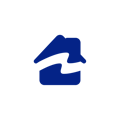Une fois sur ProperShot.com, connectez-vous avec les mêmes identifiants que ceux utilisés sur l'application mobile.
Le Home Staging n'est disponible que sur ProperShot.com pour le moment.
Dans la section « Bibliothèque », en parcourant vos médias, vous trouverez un bouton, « Retoucher ». Cliquez dessus pour ouvrir le mode édition. Vous pouvez également cliquer sur le bouton « Retoucher » lorsque vous visionnez une photo.


Dans l'outil d'édition, cliquez sur « Home Staging » dans la barre à gauche pour accéder à l'outil d'Home Staging. Là, vous pourrez sélectionner un type de pièce ainsi qu'un style et cliquer sur « Générer » pour l'appliquer à toute la pièce.
Vous pouvez activer et personnaliser le message informatif à votre convenance.

En cliquant sur « Options Avancées » vous pourrez choisir de sélectionner une ou plusieurs zone(s) à préserver ou remplacer.

Vous pouvez ensuite cliquer sur le bouton « Enregistrer » pour enregistrer, enregistrer une copie, ou télécharger votre image éditée.

Si vous « enregistrer » le nouveau média, cela remplacera le précédent. Nous vous recommandons d'enregistrer une copie si vous souhaitez utiliser le précédent média par la suite.